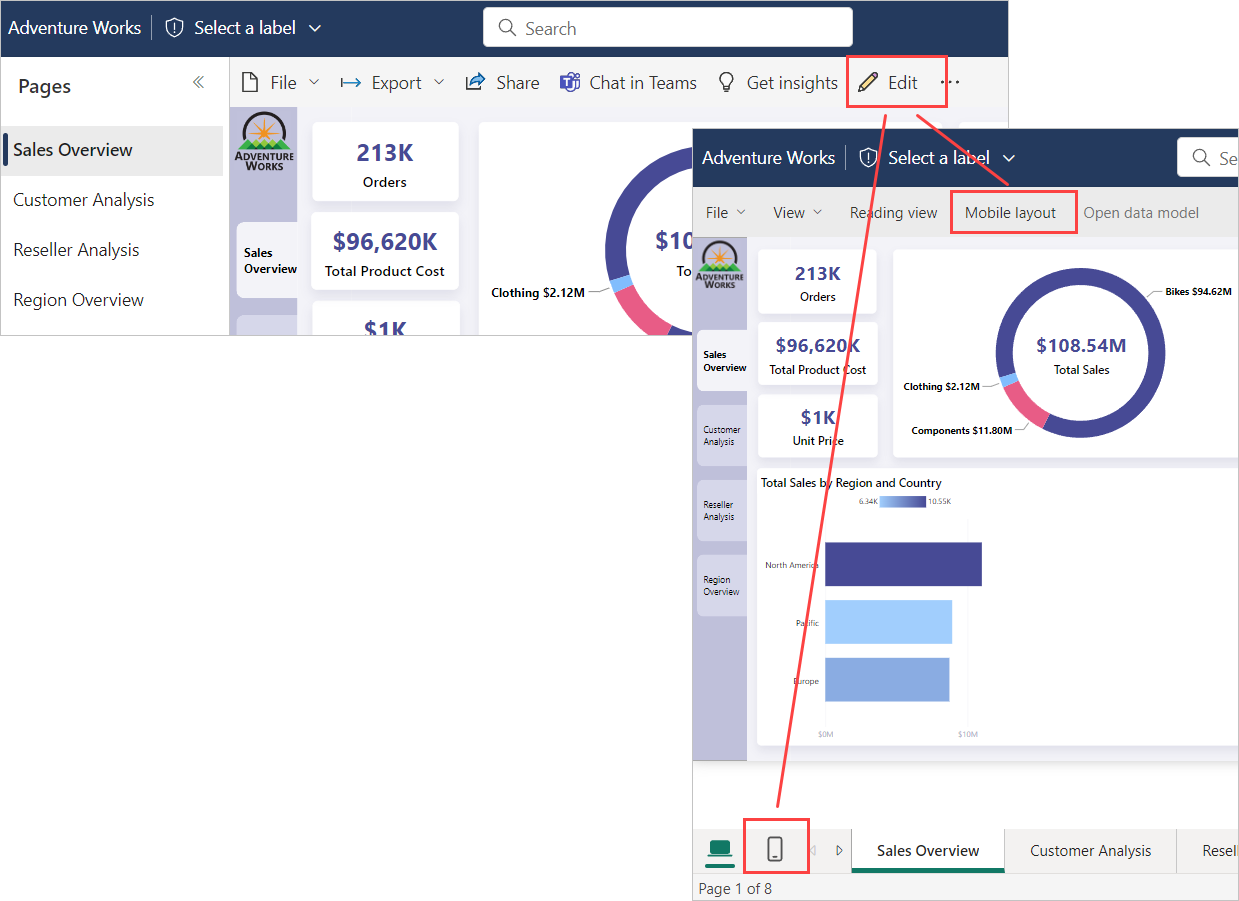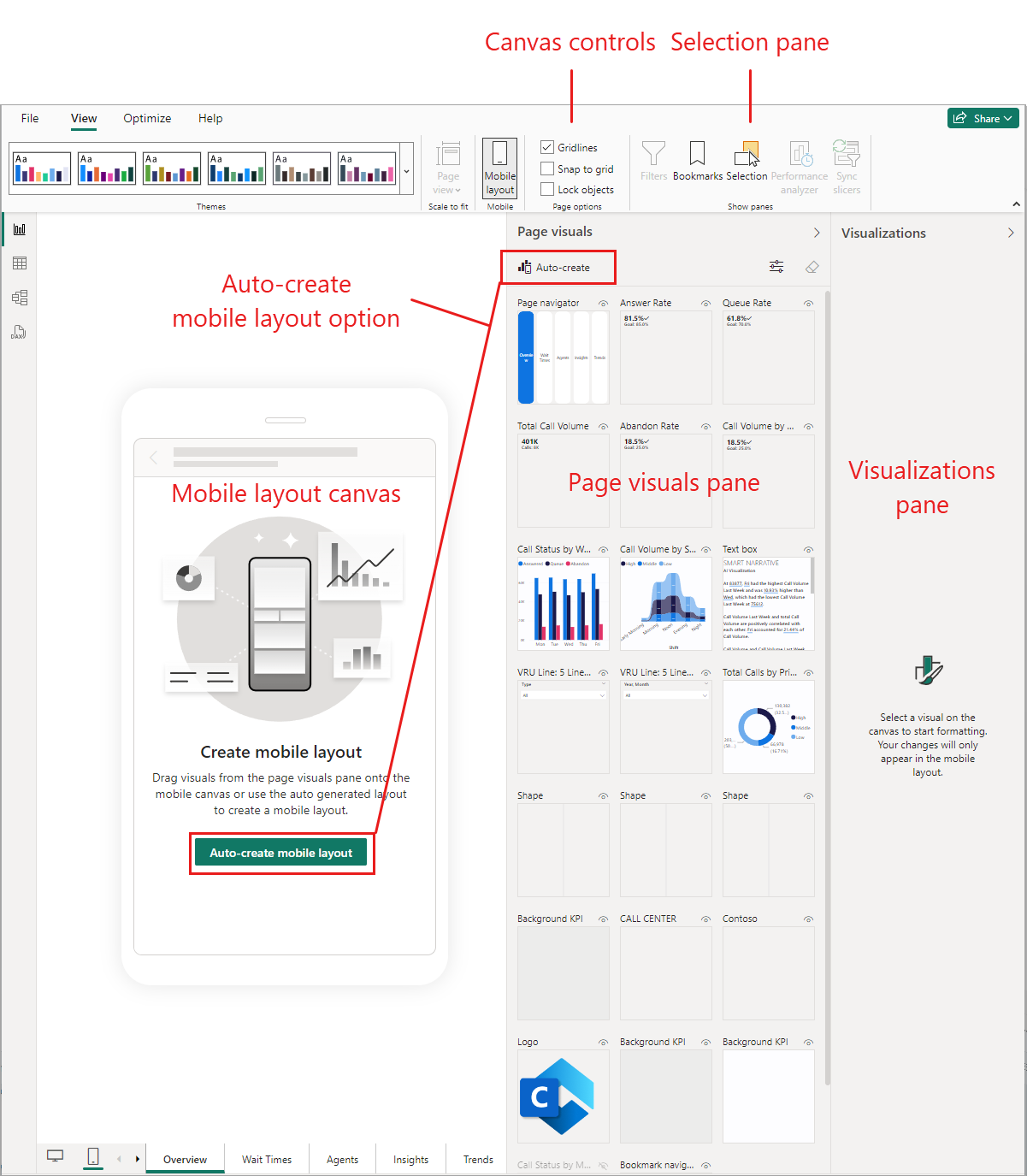Exibição de layout móvel
APLICA-SE A: Power BI Desktop
Serviço do Power BI
A exibição de layout móvel do Power BI é usada para criar exibições de páginas de relatório otimizadas para exibição em dispositivos móveis. A exibição de layout móvel está disponível no Power BI Desktop e no serviço do Power BI. Este artigo explica como abrir a exibição de layout móvel e descreve os recursos que ela fornece.
Como abrir a exibição de layout móvel
Você pode abrir a exibição de layout móvel no Power BI Desktop e no serviço do Power BI.
Utilize o alternador de layout na parte inferior da página para alternar entre o layout para dispositivos móveis e para a Web.
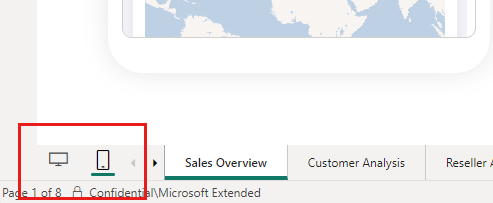
Como alternativa, selecione a faixa de opções Exibir e escolha Layout para dispositivos móveis.
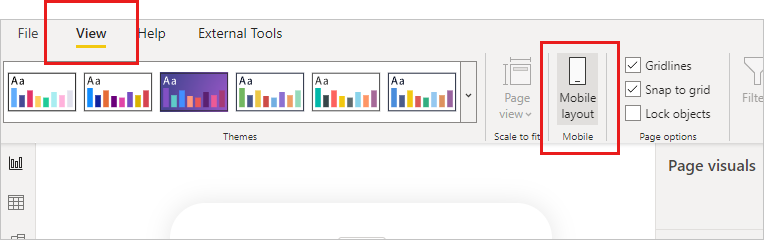
A exibição de layout móvel será aberta.
Os recursos da exibição de layout móvel são descritos abaixo.
- Tela de layout para dispositivos móveis: Você cria seu layout otimizado para dispositivos móveis na tela de layout para dispositivos móveis interativa. A tela apresenta uma grade refinada para ajudar você a definir o layout de seus visuais. Os controles de tela permitem que você desative a grade, habilite/desabilite a opção de ajustar à grade e bloqueie os visuais no local para evitar que eles sejam movidos acidentalmente. A grade é dimensionada em telefones de tamanhos diferentes para que o relatório fique bom em telefones com telas pequenas e grandes. A tela é interativa, para que você possa ver como seus botões, segmentações e visuais se comportam antes de publicar o relatório. Algumas limitações se aplicam.
- Painel de visuais de página: o painel de visuais de página lista todos os visuais incluídos na página de relatório original. Você cria seu layout otimizado para dispositivos móveis arrastando e soltando elementos visuais do painel de elementos visuais da página na tela de layout. Confira Criar um layout inicial.
- Painel de visualizações: o painel de visuais mostra as configurações de formato do visual selecionado na tela. Utilize o painel de visualizações para estilizar e formatar os recursos visuais. Confira Otimizar a formatação do visual. O painel de visualizações fica vazio até que você selecione um visual na tela.
- Painel de seleção: o painel de seleção permite que você altere a ordem de camadas de visuais na tela. Confira Reorganizar camadas visuais.
- Opção de layout móvel de criação automática: A opção de criação automática de layout móvel gera uma exibição otimizada para dispositivos móveis do seu relatório na tela de layout móvel. Ela coloca os recursos visuais do relatório na tela e faz o possível para preservar a funcionalidade do relatório. Para relatórios complexos, a criação automática é uma boa maneira de começar a criar seus relatórios otimizados para dispositivos móveis. Depois de ter o layout inicial na tela, você pode começar a modificá-lo conforme necessário. Para obter mais informações sobre o recurso de criação automática de formato para celular, consulte Criação automática de layout móvel.
Comece a criar sua exibição otimizada para dispositivos móveis selecionando a opção de criação automática de layout móvel ou escolhendo seus elementos visuais e arrastando-os para a tela de layout móvel.
Criação automática de layout móvel
O recurso de criação automática de layout móvel permite que você gere automaticamente um layout otimizado para dispositivos móveis para qualquer página de relatório nova ou existente.
Quando você escolhe a opção de criação automática de layout móvel, um novo layout completo com os recursos visuais do seu relatório é criado na tela de layout móvel. Se a tela já tiver um layout, ele será removido e substituído pelo novo layout gerado automaticamente.
O mecanismo de criação automática entende o layout de área de trabalho do seu relatório e cria um layout móvel que considera a posição, o tamanho, o tipo e a ordem dos elementos visuais que o relatório contém. Ele coloca os elementos visuais visíveis e ocultos, portanto, se você tiver marcadores que alterem a visibilidade de um elemento visual, eles também funcionarão no layout móvel criado automaticamente.
O recurso de criação automática de layout móvel tem como objetivo ajudar você a começar a criar exibições otimizadas para dispositivos móveis para seus relatórios. A qualidade do resultado pode variar, dependendo da estrutura e da complexidade do layout da área de trabalho do relatório. Se o layout móvel gerado automaticamente não for exatamente o que você queria ou esperava, é possível ajustá-lo manualmente até ficar satisfeito ou usar Desfazer (Ctrl+Z) para voltar ao layout anterior (se houver). O mecanismo de criação automática usa a mesma lógica todas as vezes; portanto, a menos que você altere o layout da área de trabalho de origem, a seleção da opção de criação automática novamente não produzirá um resultado diferente.
O recurso funciona melhor com relatórios simples. Para relatórios simples, o layout gerado automaticamente pode ser usado como está. Para relatórios mais complexos, talvez seja necessário fazer ajustes. A lista a seguir descreve alguns dos fatores que afetam a qualidade do layout gerado. Quanto mais você criar o layout da área de trabalho com essas considerações em mente, melhor será o layout gerado automaticamente.
O mecanismo de criação automática lê o relatório horizontalmente da esquerda para a direita, começando pelo topo. Portanto, os relatórios cujo layout geral segue essa estrutura têm maior probabilidade de serem renderizados de forma satisfatória do que os relatórios que têm um forte componente vertical, como uma barra de navegação à esquerda.
O mecanismo não consegue lidar com imagens em segundo plano.
O excesso de sobreposição é um desafio para o mecanismo. Ele fará o melhor que puder, mas o resultado pode não ser o ideal.
Se houver muitas imagens, talvez nem todas caibam na tela do layout móvel e, nesse caso, você ainda verá elementos visuais não posicionados no painel de elementos visuais da página depois de escolher a opção de criação automática. Lembre-se de que o mecanismo coloca imagens visíveis e ocultas na tela, portanto, se houver muitas imagens ocultas (como pode ser o caso se as imagens forem usadas para fins de layout), pode parecer que há espaço na tela quando, na verdade, não há.
O recurso de criação automática de layout móvel está em versão prévia. Ele está habilitado no serviço do Power BI. No Power BI Desktop, o recurso é controlado pela chave da versão prévia do recurso Criação automática de layout móvel que pode ser acessado navegando até Arquivo>Opções e configurações>Opções>Versão prévia dos recursos. A alternância de recursos está habilitada por padrão.
Considerações e limitações
- As dicas de ferramentas estão desabilitadas na tela de layout móvel; no entanto, elas estão disponíveis durante a visualização no aplicativo para dispositivos móveis.
- Os visuais de métricas não são interativos na tela de layout móvel.
- As seleções de segmentação feitas na tela de layout móvel não são transferidas quando você alterna para o layout da Web. Além disso, quando você alternar de volta do layout da Web para o layout móvel, todas as seleções de segmentação de dados virão do layout da Web. Da mesma forma, quando o relatório é publicado, todas as seleções de segmentação de dados serão aquelas que foram definidas no layout da Web, independentemente de o relatório estar sendo exibido no modo de exibição de área de trabalho regular ou em um modo de exibição otimizado para dispositivos móveis.